PS2019中如何制作立体文字?3d立体字在日常工作中应用也是非常广泛的,有的朋友可能还不太清楚创建立体字的方法,今天,小编为大家带来了ps制作不同角度立体字的教程。感兴趣的朋友快来了解一下吧。

Adobe Photoshop CC 2019 20.0 简体中文安装版 32/64位
- 类型:图像处理
- 大小:1.73GB
- 语言:简体中文
- 时间:2019-12-04
ps制作不同角度立体字的教程
在PS画布中,先选择建立文本
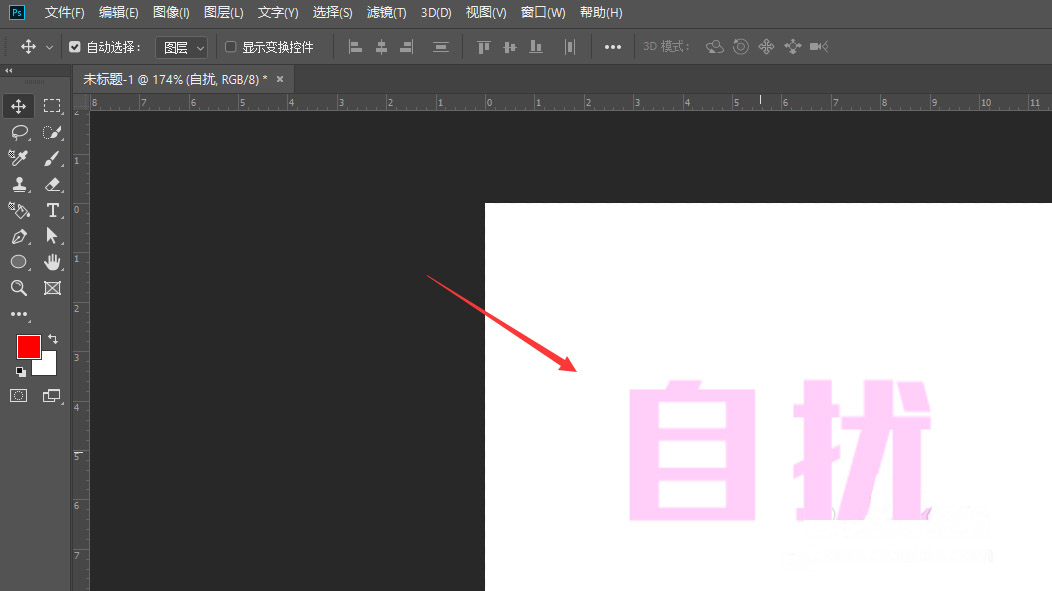
更改文本颜色,然后选择添加描边属性
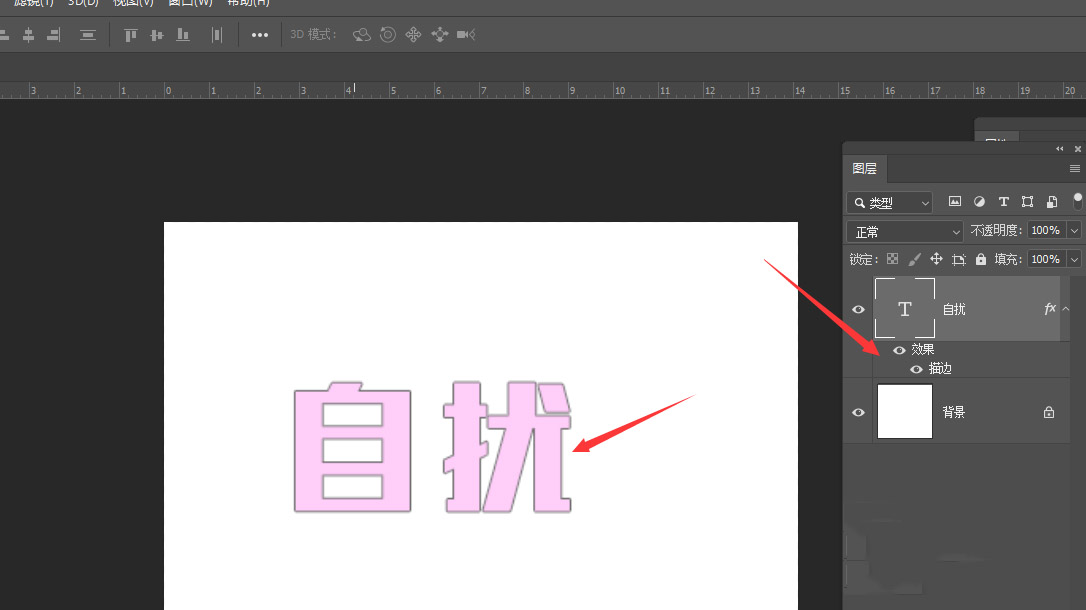
选中文字图层栏,按住alt键,然后按键盘的上和左键
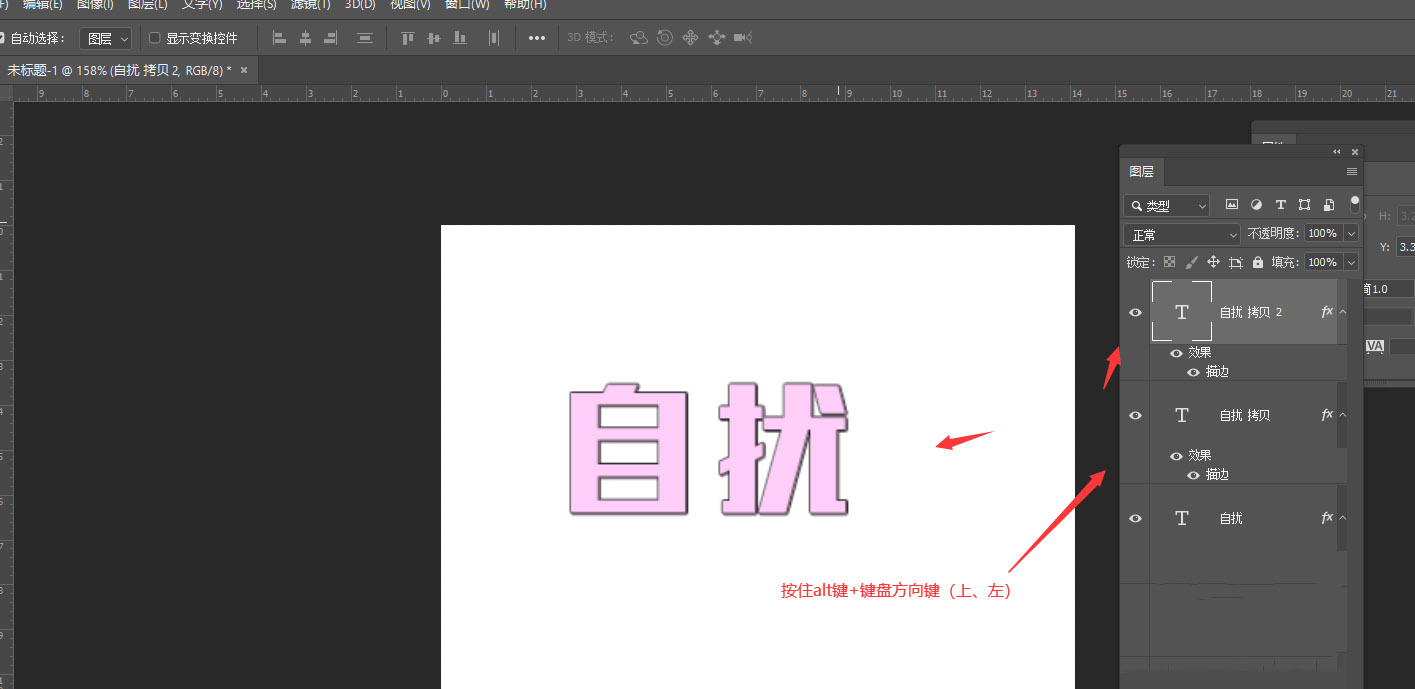
连续复制多次即可得到如图的立体效果,如图所示
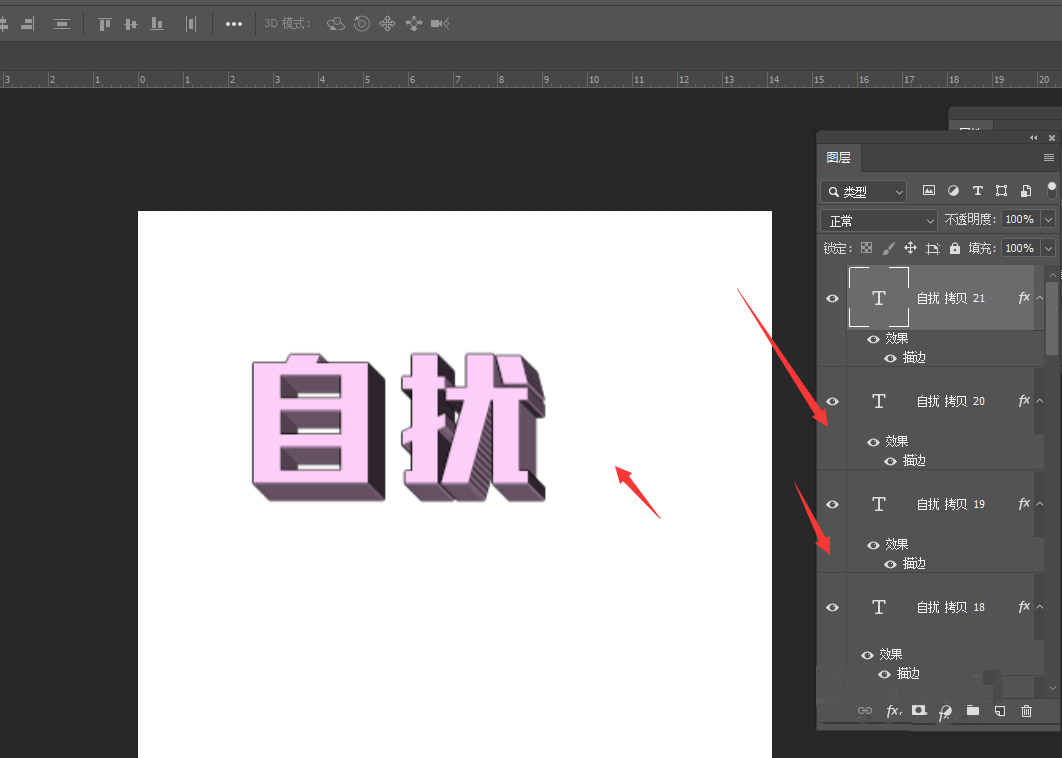
最后将所有图层合并编组,得到如图立体样式文本

在复制文本时,按不同方向键会得到不同角度的立体文本效果,如图所示。
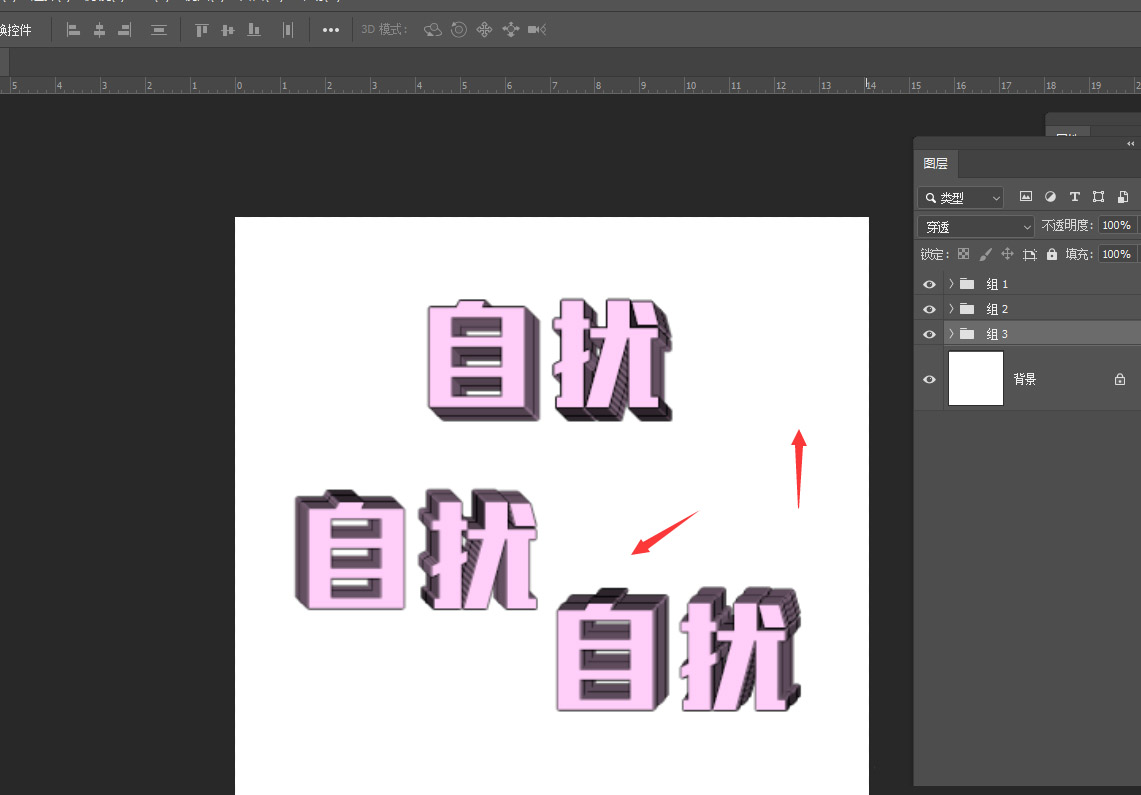
以上便是115PPT小编为大家分享的”PS2019中如何制作立体文字 ps制作不同角度立体字的教程”的全部内容,希望能够帮到你,115PPT持续发布更多资讯,欢迎大家的关注。
注意事项:
1、文稿PPT,仅供学习参考,请在下载后24小时删除。
2、如果资源涉及你的合法权益,第一时间删除。
3、联系方式:sovks@126.com
115PPT网 » PS2019中如何制作立体文字 ps制作不同角度立体字的教程
1、文稿PPT,仅供学习参考,请在下载后24小时删除。
2、如果资源涉及你的合法权益,第一时间删除。
3、联系方式:sovks@126.com
115PPT网 » PS2019中如何制作立体文字 ps制作不同角度立体字的教程




